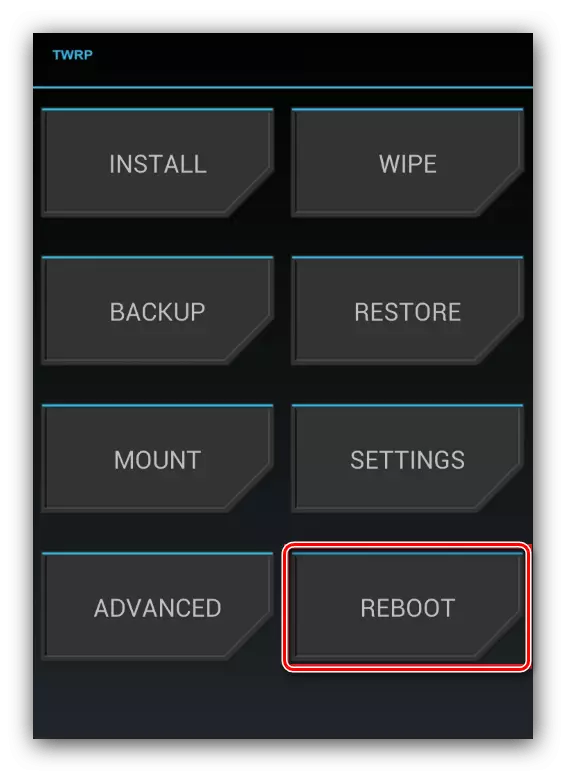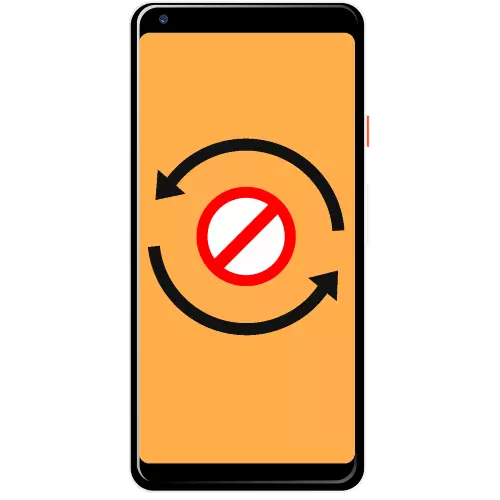
1-әдіс: арнайы қалпына келтіру түймесі
Кейбір құрылғыларда (атап айтқанда, Sony 2015-2016 смартфондар) Қайта қалпына келтіру түймесі бар. Оны келесідей пайдалануға болады:- Құрылғының корпусындағы тесікке қараңыз, оның жанында «қалпына келтіру» болуы керек. Егер ешкім болмаса, бірақ сонымен бірге артқы қақпақ алынбалы, оны ақырын қабылдап, қалаған элементті іздеңіз - әдетте ол батарея бөлімінің жанында орналасқан.
- Жіңішке тақырыпты алыңыз (символдар клипін, кілтін, кілтті немесе тігіншіні ашыңыз) және шұңқырға құлыпталған түймені мұқият басыңыз.
- Телефонды қайта жүктеу болуы керек.
Бұл әдісті әмбебап деп ашу мүмкін емес, бірақ ол барлық ұсынылғандардың ішіндегі ең ыңғайлы және тиімді.
2-әдіс: Үшінші тарап
Егер мақсатты телефон болса, планшет не және жұмыс істемейді, ең жақсы әдіс, ең жақсы әдіс Google Play Market-тен орнатуға болатын үшінші тарап бағдарламаларының біріне қатысады.
Қайта жүктеу утилитасы (тамыр)
Айналмалы құрылғылар қайта іске қосу үшін жүйелік құралдарсыз жұмыс істеуге мүмкіндік береді - қолайлы және үшінші тараптың шешімі. Мысалы, біз қайта жүктеу қолданбасын қолданамыз.
Google Play нарығынан қайта жүктеу
- Бағдарламаны іске қосыңыз және түбірлік құқықтар шығарыңыз.
- «Қайта бастау» түймесін түртіңіз.
- «Иә, қайта жүктеңіз.»



Құрылғы қайта іске қосылады.
Қуат түймесін қайта тағайындау
Жұмыс істемейтін құрылғылар үшін сіз осы элементтің функцияларын басқасына «іліп қоюға» мүмкіндік беретін бағдарламаны орнатуға болады, мысалы, дыбыс қаттылығы. Осы мақсатта «Қуат түймесі» атауы астындағы қосымшаны жеңеді.
Google Play Market-тен дыбыс деңгейі үшін қуат түймесін басыңыз
- Қызметтік бағдарламаны ашып, алдымен «жүктеу» опциясын белгілеңіз.
- Әрі қарай, Power Element функциясын қосу / өшіру түймесін түртіңіз.
- Осы тармақтың жанындағы белгіше шегіргүлмен ерекшеленеді, бұл құралдың жұмыс істейді, бұл құрал жұмыс істейді дегенді білдіреді - енді «Дыбыс деңгейі жоғары» батырмасы қуат түймесін ауыстырады. Құрылғыны қайта іске қосу үшін жаңадан тағайындалған элементті басып, ұстап тұру жеткілікті - мәзір қайта іске қосу нүктесінде пайда болады.

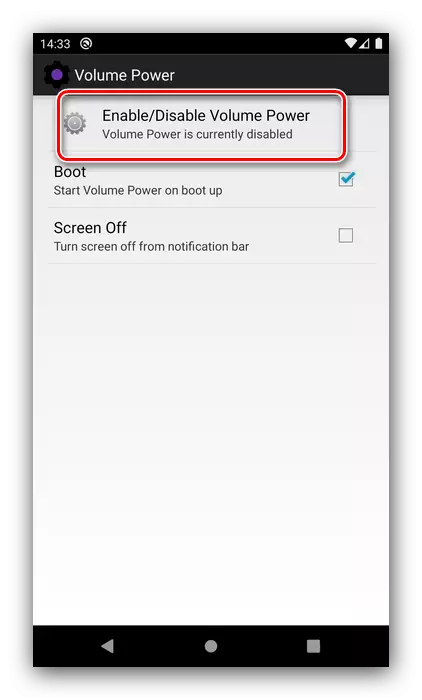

Бағдарламалық жасақтама тиімді емес, бірақ басқа әдістер жұмыс істемейтін жағдайларда көмектесуге қабілетті.
3-әдіс: тәуелді құрылғыны қайта қосу
Егер мақсатты құрылғы тәуелді болса және пайдаланушының әрекеттеріне жауап бермесе, тапсырма айтарлықтай күрделі. Мұндай жағдайда келесі әрекеттерді орындауға тырысыңыз:
- Смартфон зарядталғанша күтіңіз, егер ол дизайнмен қамтамасыз етілсе, батареяны дербес ажыратыңыз немесе ажыратыңыз немесе ажыратыңыз.
- Құрылғыны қуат көзіне қосыңыз. Зарядтау индикаторы пайда болғаннан кейін, егер ол көмектеспесе, «Жоғары» дыбыс деңгейі түймесін басыңыз.
- Қалпына келтіру мәзірі пайда болуы керек. Герцог болған жағдайда, «Қазір қайта жүктеу жүйесі» тармағын таңдаңыз, растаңыз және 30 секунд күтіңіз.
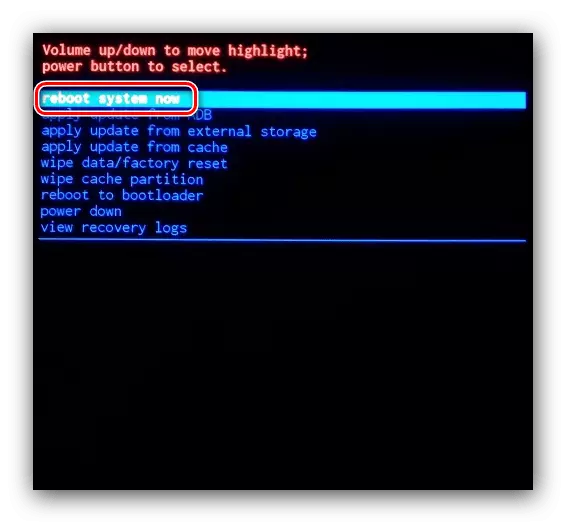
Үшінші серіктесте «қайта жүктеу» түймесін түртіп, әрекеттеріңізді растау үшін TWP қалпына келтіру жеткілікті.
- Құрылғы етік болғанша күтіңіз.